Heim >häufiges Problem >So lösen Sie das Problem, dass IntelliSense in VS Code nicht funktioniert
So lösen Sie das Problem, dass IntelliSense in VS Code nicht funktioniert
- WBOYWBOYWBOYWBOYWBOYWBOYWBOYWBOYWBOYWBOYWBOYWBOYWBnach vorne
- 2023-04-21 19:31:065234Durchsuche
Visual Studio Code, am häufigsten als VS Code bekannt, ist eines der Tools, die Entwickler zum Codieren verwenden. Intellisense ist eine in VS Code enthaltene Funktion, die Programmierern das Leben erleichtert. Es bietet Vorschläge oder Tooltipps zum Schreiben von Code. Dies ist die Art von Erweiterung, die Entwickler bevorzugen. Menschen, die an IntelliSense gewöhnt sind, werden es schwierig finden, zu programmieren, wenn es nicht funktioniert. Bist du einer von ihnen? Wenn ja, lesen Sie diesen Artikel durch, um verschiedene Lösungen zu finden, um zu beheben, dass IntelliSense in VS Code nicht funktioniert.
Intellisense wird unten angezeigt. Es bietet Vorschläge beim Codieren.
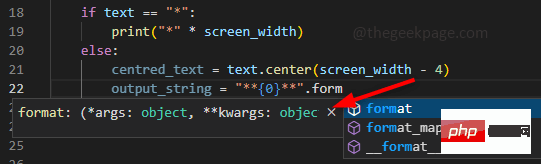
Es ist immer gut, zuerst die Grundlagen zu prüfen. Im Grunde meine ich damit, zu überprüfen, ob IntelliSense versehentlich deinstalliert wurde, und dies durch Neuladen von VS-Code zu überprüfen. Denken Sie außerdem daran, dass, wenn Sie IntelliSense für Python installiert haben, es nur mit Python und nicht mit anderen Sprachen funktioniert. Wenn Sie mehrere Programmiersprachen verwenden, müssen Sie es für jede Sprache separat installieren.
Methode Eins: VS-Code neu laden
Wenn IntelliSense installiert ist, aber immer noch nicht funktioniert, wird das Problem in den meisten Fällen durch einen Neustart/Neuladen des Programms gelöst. Probieren Sie es also aus.
Schritt 1: Um VS Code neu zu starten, öffnen Sie VS Code und drücken Sie gleichzeitig die Tasten Strg + Umschalt + P, um die Befehlspalette zu öffnen, und geben Sie Fenster neu laden in die Suche ein.
Schritt 2: Klicken Sie auf Entwickler: Fenster neu laden. Dadurch wird der VS-Code neu geladen.
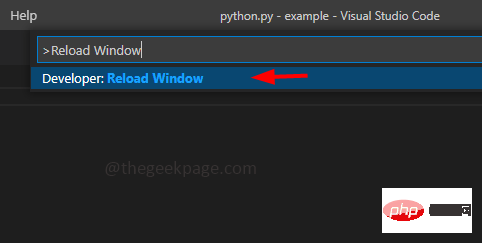
Methode Zwei: Überprüfen Sie, ob IntelliSense installiert ist.
Schritt 1: Öffnen Sie Visual Studio Code. Auf der linken Seite gibt es verschiedene Optionen. Bewegen Sie den Mauszeiger über diese Optionen, um zu erfahren, um welche es sich handelt.
Schritt 2: Öffnen Sie die Erweiterungsregisterkarte, indem Sie gleichzeitig die Tasten Strg + Umschalt + X drücken. Alternativ können Sie mit der Maus über die Option fahren und auf „Erweiterungen“ klicken.
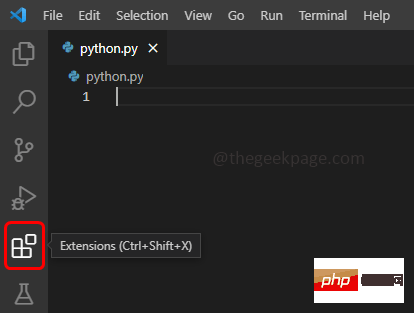 Schritt 3: Geben Sie die Programmiersprache, die IntelliSense verwenden soll, in die Suchleiste ein, lassen Sie ein Leerzeichen und geben Sie IntelliSense ein. Nehmen wir zum Beispiel an, Sie benötigen IntelliSense für Python, also geben Sie
Schritt 3: Geben Sie die Programmiersprache, die IntelliSense verwenden soll, in die Suchleiste ein, lassen Sie ein Leerzeichen und geben Sie IntelliSense ein. Nehmen wir zum Beispiel an, Sie benötigen IntelliSense für Python, also geben Sie
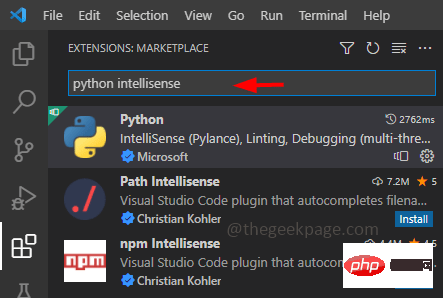 ein. Schritt 4: Eine Liste mit Erweiterungen wird angezeigt. Wählen Sie die am besten geeignete Erweiterung aus. Sobald Sie eine Erweiterung ausgewählt haben, sehen Sie rechts die verschiedenen Funktionen, die in dieser bestimmten Erweiterung enthalten sind.
ein. Schritt 4: Eine Liste mit Erweiterungen wird angezeigt. Wählen Sie die am besten geeignete Erweiterung aus. Sobald Sie eine Erweiterung ausgewählt haben, sehen Sie rechts die verschiedenen Funktionen, die in dieser bestimmten Erweiterung enthalten sind.
Schritt 5: Wenn die ausgewählte Erweiterung bereits installiert ist, wird die Schaltfläche „Installieren“ dort nicht angezeigt.
Schritt 6: Wenn es nicht installiert ist, gibt es eine Option mit der Aufschrift „Installieren“. Klicken Sie darauf, um es zu
installieren. Sie können den Unterschied zwischen installierten und nicht installierten Erweiterungen im Bild unten sehen. Eine installierte Erweiterung zeigt ein Einstellungssymbol an und eine andere Erweiterung, die nicht installiert ist, zeigt eine Installationsschaltfläche an.
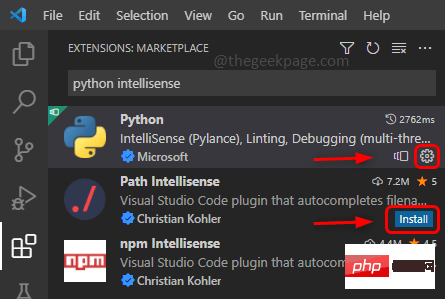 Schritt 7: Wenn Sie die Option zum Neuladen erhalten, laden Sie die IDE neu. Befolgen Sie andernfalls die in Methode 1 genannten Schritte zum Neuladen.
Schritt 7: Wenn Sie die Option zum Neuladen erhalten, laden Sie die IDE neu. Befolgen Sie andernfalls die in Methode 1 genannten Schritte zum Neuladen.
Methode 3: VS-Code neu starten und aktualisieren
Schritt 1: Klicken Sie auf die Schaltfläche „Start“ in der unteren linken Ecke, um das System neu zu starten.
Schritt 2: Klicken Sie auf den Netzschalter und dann auf die Option „Neu starten“.
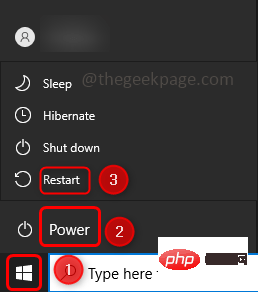 Schritt 3: Überprüfen Sie, ob IntelliSense funktioniert. Wenn nicht, aktualisieren Sie den VS-Code.
Schritt 3: Überprüfen Sie, ob IntelliSense funktioniert. Wenn nicht, aktualisieren Sie den VS-Code.
Schritt 4: Um
VS Code zu aktualisieren, öffnen Sie VS Code und klicken Sie auf Einstellungen in der unteren linken Ecke von VS Code. Schritt 5: Klicken Sie in der angezeigten Liste auf
Nach Updates suchen. Dadurch wird geprüft, ob Updates vorhanden sind, und wenn ja, werden diese installiert. Nach der Installation des Updates NeustartVS-Code.
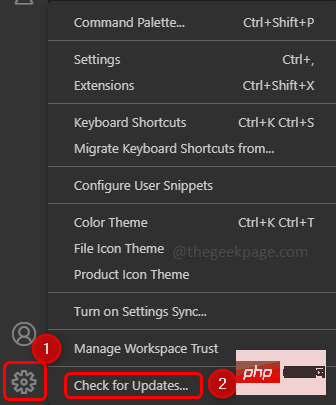 Schritt 6: Wenn keine Updates verfügbar sind, wird in einem Dialogfeld angezeigt, dass derzeit keine Updates verfügbar sind. Klicken Sie auf
Schritt 6: Wenn keine Updates verfügbar sind, wird in einem Dialogfeld angezeigt, dass derzeit keine Updates verfügbar sind. Klicken Sie auf
. Methode 4: VS-Code neu installieren
Wenn keine der oben genannten Methoden funktioniert, besteht die letzte Option darin, VS-Code neu zu installieren. Ich weiß, dass das frustrierend ist, aber da Sie alle oben genannten Schritte ausprobiert haben und nicht festgestellt haben, dass es funktioniert, wird das IntelliSense-Problem durch eine Neuinstallation von VS Code behoben.
Schritt 1: Um VS Code zu deinstallieren, klicken Sie gleichzeitig auf die Tasten Windows + R, um die Ausführungsaufforderung zu öffnen, und geben Sie
appwiz.cpl ein Schritt 2: Dies öffnet Programme und Funktionen. Scrollen Sie nach unten, um Visual Studio Code zu finden. Schritt 3: Klicken Sie mit der rechten Maustaste auf Microsoft Visual Studio Code und klicken Sie auf Deinstallieren. Schritt 4: Um VS Code herunterzuladen, besuchen Sie die Website des Herstellers und klicken Sie auf das Betriebssystem, das Sie verwenden. Hier verwende ich beispielsweise Windows. Klicken Sie also auf die Windows-Schaltfläche, um die Setup-Datei (.exe) herunterzuladen. Schritt 5: Sobald der Download abgeschlossen ist, klicken Sie auf die heruntergeladene .exe-Datei und befolgen Sie die Anweisungen auf dem Bildschirm zur Installation. Schritt 6: Öffnen Sie VS Code. Da es sich nun um eine Neuinstallation handelt, verfügt es nicht über die IntelliSense-Erweiterung. Um IntelliSense zu installieren, befolgen Sie Methode 2. Dadurch wird das Problem gelöst und Sie können problemlos mit dem Codieren beginnen. 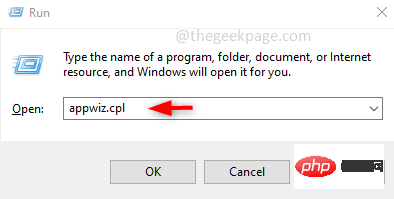
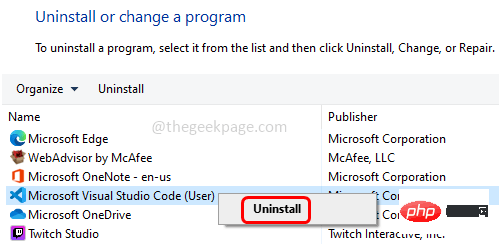
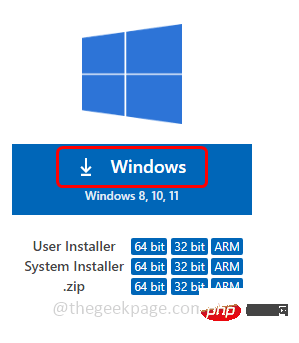
Das obige ist der detaillierte Inhalt vonSo lösen Sie das Problem, dass IntelliSense in VS Code nicht funktioniert. Für weitere Informationen folgen Sie bitte anderen verwandten Artikeln auf der PHP chinesischen Website!
In Verbindung stehende Artikel
Mehr sehen- PHP-Schulungseinrichtungen vermitteln verschiedene Frameworks
- Welche Ausbildungsstätten für PHP-Softwareentwickler gibt es?
- Microsoft veröffentlicht ein neues, leichtes, verifiziertes Windows 11-Betriebssystem, das bei Ihnen möglicherweise nicht funktioniert
- Die Apple Watch Series 9 und Ultra 2 erhöhen den Speicherplatz deutlich um das Zweifache
- Was sind HTML-Elemente auf Blockebene und Inline-Elemente?

